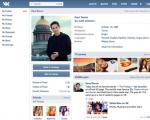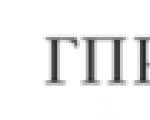Как да изключите обръщането на екрана на iphone. Какво означава иконата със стрелка за заключване на iPhone и как да активирате завъртането на екрана. Автоматично заключване на въртене
Или поради неразбирателство между потребителя и операционната система, или поради софтуерни проблеми, може да възникне ситуация, когато изображението на екрана на iPhone е заседнало в портретна или пейзажна ориентация и не иска да се завърти. В тази статия ще ви кажем какви стъпки да предприемете, за да разрешите проблема с автоматичното завъртане на екрана на iPhone и iPod touch.
Във връзка с
Като начало си струва да разберете, че не всички приложения поддържат завъртане на екрана. Някои може да използват само портретен или само пейзажен режим за показване на информация, а някои може да променят ориентацията само при отваряне на определено съдържание. Във всеки случай, първо трябва да се уверите, че автоматичното завъртане работи в стандартни приложения.
Защо екранът на iPhone не се върти, как да го поправя?
За да експериментирате, стартирайте стандартния " Калкулатор" или " Календар” и завъртете устройството в пейзажна ориентация. Ако изображението не се завърти, направете следното:
1 . Деактивирайте заключването на ориентацията, което се показва в лентата на състоянието като катинар в кръг със стрелка.

За да направите това, отворете Команден центъри докоснете съответната икона.

2 . Екранът на версиите iPhone Plus и Max ви позволява да завъртите към началния екран.Ако вашите iPhone 6 Plus, iPhone 6s Plus, iPhone 7 Plus, iPhone 8 Plus и iPhone XS Max не могат да завъртят екрана на началния екран, изключете увеличението на дисплея. За да направите това, отворете Настройки → Дисплей и яркост→ в раздела Уголемяване на дисплеяотидете на раздел Преглед.
Превключете " Преглед» към « режим Стандартен". След това действие устройството ще се рестартира.

3 . Ако стъпките по-горе не помогнат (в стандартни приложения като " Калкулатор" или " Календар» не завърта автоматично екрана), след това рестартирайте устройството.
Опитахте ли всичко? Може да се наложи да се свържете с оторизиран сервизен център. Най-вероятно проблемът е в жлезата.
Описахме подробно как да разрешим подобен проблем с таблета iPad.
С iPhone 6 Plus, началният екран е известен като обратим от портрет към пейзаж и с икони, подредени хоризонтално, iPhone 6 Plus започва да изглежда като малък iPad. Ориентацията на началния екран се променя чрез просто завъртане на корпуса на смартфона: наклонете iPhone 6 на една страна - екранът също се обърна.
Всичко изглежда просто, но красиво, защото много потребители харесват тази иновация. Особено ако работи без проблеми.
Но, както обикновено, не всеки има такъв късмет и не винаги.
И доста често началният екран на iPhone 6 Plus не се върти, независимо дали тази опция е активирана в настройките на устройството.
Тоест, оказва се странно: екраните на приложенията се пренареждат както обикновено, а началният екран не се върти, без значение как завъртате iPhone. Абидно! И искам да оправя този проблем. Но като?
Оказва се, че в повечето случаи причината за този проблем е доста проста и се крие в настройките на режима Display Zoom. Следователно, за да го поправите, всъщност трябва само да регулирате въртенето на началния екран в iPhone 6 Plus, без да използвате мащабиране. Това се прави по следния начин:
- отидете на "Настройки" и след това на "Дисплей и яркост";
- намерете „Увеличаване“ и щракнете върху „Преглед“;
- изберете "Стандарт", "Инсталиране" и потвърдете промяната;
- връщаме се на началния екран, завъртаме iPhone и проверяваме дали екранът се върти или не се върти.
Няколко нюанса: първо, трябва да разберете, че екранът не се върти поради грешка в настройките, а не защото преди това iPhone 6 Plus е бил правилно прикрепен към нещо твърдо (между другото, по въпроса за защитата - http://arc.com.ua/catalog/900); второ, за да може началният и всички други екрани на iPhone 6 Plus да се въртят правилно, е необходимо да изключите заключването на ориентацията, както при iPad (опцията се показва със специална икона под формата на малка ключалка със стрелка в лентата на състоянието).
Ако режимът на мащабиране и заключването на ориентацията са деактивирани, но началният екран на iPhone 6 Plus не се върти така или иначе, тогава се препоръчва просто да завъртите самото устройство в хоризонтална позиция и леко да го разклатите. Понякога се случва така да се каже, че вграденият в iPhone акселерометър губи чувствителността си и леко разклащане го връща към нормалното. Някак така.
Като всеки друг смартфон, iPhone има функция за автоматично завъртане на екрана, когато завъртите устройството. Тази функция ви позволява бързо да превключвате от портретна към пейзажна ориентация и обратно.
В повечето случаи това е много удобно, но понякога промяната на ориентацията е нежелателна. За такива случаи е предвидена специална функция, която ви позволява да активирате или деактивирате автоматичното завъртане. В тази статия ще ви покажем как да използвате тази функция на iPhone 4,4s, 5, 5s, 5c, 6, 6s и 7.
По подразбиране автоматичното завъртане е активирано на iPhone и когато наклоните устройството на 90 градуса настрани, екранът трябва автоматично да се завърти в желаната посока. Но това поведение на iPhone може да бъде променено по всяко време.
Ако използвате iPhone с iOS версия 4.0 до 6.0, тогава трябва да докоснете двукратно . След това в долната част на екрана ще се появи лента за многозадачност. Този панел трябва да се превърти надясно, докато се появи бутон с кръгла стрелка, който отговаря за автоматичното завъртане на екрана. С този бутон можете лесно да активирате или деактивирате автоматичното завъртане.
Ако имате iPhone с по-модерна версия на iOS, тогава трябва да плъзнете от долния край на екрана. В резултат на това ще се появи така нареченият "Център за управление", в който са концентрирани всички основни настройки и функции на iPhone. В горната част на контролния център ще има ред бутони. В този ред трябва да има бутон с ключалка и кръгла стрелка, който се използва за активиране или деактивиране на автоматично завъртане на екрана. Ако бутонът е червен, автоматичното завъртане е деактивирано, ако бутонът е сив, автоматичното завъртане е активирано.

Трябва да се отбележи, че в настройките на iPhone в секцията „Общи“ има функция, която променя логиката на превключвателя отстрани на устройството (по подразбиране този превключвател отговаря за включването и изключването на звука) . С тази функция можете да настроите превключвателя на Orientation Lock.

Ако превключвателят е в режим на заключване на ориентацията, няма да можете да активирате или деактивирате автоматичното завъртане през Центъра за управление. В този случай трябва да контролирате автоматичното завъртане с помощта на превключвателя.
Освен това автоматичното завъртане на екрана може да не работи на работния плот на iPhone (на така наречения SpringBoard). Ако автоматичното завъртане работи за вас в приложенията, но не работи на работния плот на iPhone, тогава най-вероятно проблемът е в уголемения дисплей на иконите. За да поправите това. Трябва да отидете в секцията "Настройки - Дисплей и яркост - Външен вид" и да изберете стандартния дисплей на интерфейса (без увеличение).
Портал за продукти на Apple.
КАК ДА АКТИВИРАМ ЗАВЪРТАНЕ НА ЕКРАНА НА IPHONE? маниак
Гийкът знае и показва как да обръща екранна iphone ?Нашият уебсайт: ?Абонирайте се за.
Защо екранът не се обръща на iPad и как да включите автоматичното завъртане?
Потребителите са свикнали с факта, че ако обърнете самия iPad, екранът му също се обръща. Много е удобно и ви позволява да използвате устройството от всяка позиция. Но често функцията за завъртане на екрана спира да работи нормално, което причинява много неудобства.
От този материал ще научите причините за подобни проблеми с iPad, както и методите за конфигуриране на ориентацията на екрана на таблетите на Apple.
Основните причини, поради които екранът не се обръща на iPad.
Тази функция е деактивирана в настройките на устройството. Безпринципно е, случайно или нарочно е направено, но превратът ще свърши работа. Следователно, когато възникнат трудности, първо трябва да погледнете в менюто с опции. И за това трябва да направите плъзгане, като започнете от долната част на монитора до самия връх.
Превключвателят на панела е изключен. Ако притежавате iPad поколение 3 или 4, със сигурност има превключвател на кутията на вашия аксесоар. Намира се отстрани, от дясната страна на устройството, малко по-високо от бутоните за контрол на звука. В зависимост от това как е конфигуриран превключвателят, той може да попречи на монитора да се върти или да заглуши звука. Ето защо, когато на iPad се появят проблеми с въртенето на екрана, опитайте да промените позицията на този елемент. За да направите това, просто трябва да го завъртите в другата посока. Завъртането на елемента ще активира функцията за обръщане на монитора.
Устройството е замръзнало или не функционира правилно. Ако старателно сте изпълнили всичко, което е описано по-горе, и екранът на iPad все още не се върти, възможно е някакъв софтуер да е увиснал. За да разрешите подобен проблем, трябва да рестартирате устройството. За да направите това, щракнете върху бутона за захранване и не го пускайте, докато не се появи бутонът за изключване на iPad. След това изключете устройството и го включете отново. От време на време такава проста операция решава всички проблеми.
След това ще се появи контролният център. Тук ще видите най-важните функции и можете да активирате или деактивирате всяка от тях. Включително, тук ще намерите бутона за деактивиране на въртенето на монитора. Изобразява се като ключалка с кръгла стрелка. Ако функцията е била деактивирана, бутонът ще свети в червеникаво. За да активирате функцията, просто щракнете върху този бутон. Изображението му ще стане сивкаво и завъртането на монитора ще работи в нормален режим.
Имайте предвид също, че разделът за управление на устройството се състои от 2 екрана, обозначени с точки. Опциите, от които се нуждаем, са поставени в първия. Включеният таблет трябва да бъде конфигуриран конкретно в този раздел.
Ако не искате посоченият елемент да предотвратява въртенето на монитора на iPad, преконфигурирайте го, за да заглушите звука. За да направите това, отидете в основните настройки на устройството и намерете блока за превключване отстрани на панела. Тук можете да деактивирате опциите за звук.
Но ако никой от горните методи не помогна и ротацията не работи, може би има сериозна повреда на самия iPad. Тук ще помогне само обжалване в сервиза. Най-опитният майстор трябва първо да извърши диагностика, напълно да разглоби корпуса и след това да вземе решение за ремонт или пълна подмяна на някой елемент.
У дома не се препоръчва да разглобявате аксесоара. Изключително в изключителни случаи, когато разбивката е несериозна и имате опит в такива въпроси. Не забравяйте, че всички части на устройството са много крехки и всяко невнимателно действие може да доведе до тяхното счупване. Тогава не само няма да решите проблема, но можете да счупите iPad, което ще изисква скъпи ремонти.
Припомняме също, че разглобяването на корпуса на iPad е по-трудно от това на iPhone. Ще ви трябват специални инструменти, а също така ще трябва да се справите с отоплението на устройството. Така че е по-добре да не поемате рискове и да занесете аксесоара на специалист.
Завъртане на екрана в iPad: заключване.
Нека разгледаме обратната ситуация, когато функцията за въртене трябва да бъде деактивирана, а не отключена. И нека започнем да обсъждаме ситуацията с остарелите модели iPad (3 и 4). Много потребители все още интензивно използват версии на iPad 3 или 4, така че този проблем е наболял за тях. Често такива проблеми се появяват при собствениците на мини версии.
Веднага отбелязваме, че този процес в старите устройства е малко по-сложен, отколкото в iPad, работещи на OS 7.
И как блок завойекран и да изключите функцията за завъртане? Какво да направите в такава ситуация?
Някои потребители, след като са закупили използван таблет на Apple с остаряла версия (2,3,4), се опитват да го завъртят в различни посоки, така че екранът да се обърне. Но действията им не постигат резултати. Оказва се, че бутонът за отключване на монитора на iPad 2 се намира на многозадачния панел (в долния док). А за достъп до него трябва да щракнете двукратно върху „Начало“ или да приложите жест с 4 пръста нагоре. След като отворите докинг станцията, трябва да плъзнете иконите от лявата страна надясно.
След като направи всичко по-горе, потребителят ще бъде отведен до допълнителен раздел, където ще намери бутон, наречен iPad Orientation Lock. Трябва да кликнете върху него, след което картината с ключалката ще изчезне в дока и в лентата на състоянието. Сега екранът ще се завърти. Що се отнася до червеникавия бутон долу вляво, това е KillBackground.
Ако сте в допълнителен разделняма да намерите бутон за блокиране, вместо това трябва да има бутон за заглушаване. В подобна ситуация трябва да направите следното. Първо променете състоянието на превключвателя на кутията на iPad. На дисплея и над клавишите за сила на звука ще се появи икона, която сигнализира, че ориентацията е отключена. И отново постигнахме активирането на функцията за завъртане на монитора на iPad.
Имайте предвид, че превключвателят, разположен отстрани, може да се регулира и това става в съответното меню. Необходимо е да въведете основните опции и да изберете този елемент. Там можете да зададете стойността за заключване на ориентацията или заглушаване. В зависимост от вашите действия, бутонът на допълнителния долен док също ще бъде заменен. За нула време можете без усилие да включите функцията за завъртане на монитора и да изключите функцията за обръщане на екрана. В последния случай екранът ще спре да реагира на промени в позицията на самия аксесоар.
Персонализирайте завъртането на екрана на iPad в iOS 7.
Ако потребителят ще актуализира фърмуера на собствения си iPad до версия 7, ще бъде още по-лесно да стигнете до бутоните за управление на въртенето на монитора. Сега те са поставени в менюто на контролния раздел. Това важи и за модела таблет iPad Air.
А посоченият панел от своя страна се намира в най-долната част на екрана. Трябва да плъзнете отдолу нагоре и този раздел ще се появи. Това е мястото, където без усилие ще намерите бутона за заключване на въртенето на монитора на iPad. В ситуация, в която екранът не се върти, този елемент трябва да бъде активиран. Конфигурираният аксесоар вече ще работи перфектно и екранът ще повтаря точно движенията на самото устройство.
Ако такъв елемент не е намерен в раздела, внимателно прочетете анотациите по-горе отново. Разказва как да се справите с подобна ситуация на iPad, как да активирате опцията за завъртане на екрана.
iPad няма да обърне екрана: Заключение.
Трябва да кажа, че iPhone също има функция за блокиране на въртенето на монитора. Но за разлика от iPad, собствениците на мобилни устройства са още по-малко склонни да се сблъскат с нарушения на тази функция. Въпреки че може би това се дължи на факта, че потребителите на таблети са полезни с тази функция по-често.
Не е известно по каква причина, но често на iPad екранът напълно отказва да се обърне. С всичко това потребителят прави всичко правилно, намира подходящ бутон и активира опцията за обръщане. Но екранът все още не реагира. В подобна ситуация остава само да използвате рестартиране на системата - от време на време това действие решава проблема. На други може да се препоръча да презареждат аксесоара и напълно да изтрият всички стари опции. Третият ще бъде подпомогнат само от услуга, която връща към живот акселерометъра на устройството.
В трудна ситуация, когато нищо не помага, можете да опитате да използвате раздела "Физиология и двигателни умения" с името AssistiveTouch. След като го отворите, на екрана ще се появи виртуален бутон. Като щракнете върху него, можете да извикате опцията за конфигуриране на ориентацията на монитора. По този начин потребителят ще може принудително да променя позицията на екрана.
Сега разбирате всички методи за това как да активирате ротацията на iPad екран. Надяваме се също, че статията ви помогна да разберете основните причини, поради които iPad не обръща дисплея. Настройването на функцията за завъртане на екрана на таблетите на Apple, както можете да видите, не е лесна задача. Но все пак мелодияЕкранът на iPad, дори ако е заключен или деактивиран, можете. И не забравяйте това автоматично завъртане екране много полезна функция.
Навигация.
Какви слушалки идват с iPhone 7.
Как да отворите djvu файлна iPad за четене на книги.
Отказ от отговор.
iPad (377) Инструкции (161) Рецензии и сравнения (144) Ремонт и възстановяване (72) iPhone: Инструкции (212) iPhone: Рецензии и сравнения (166) iPhone: Ремонт и възстановяване (113) iPod (22) Mac (138) Ръководства (26) Рецензии и сравнения (89) Ремонт и възстановяване (23) Телевизор (10) Новини (224) Тестове (1)
Направете теста.
Тази седмица ние избираме най-добрият браузърза iPhone, присъединете се към гласуването!
Кратко описание
След актуализиране на фърмуера на iPhone до версия на iOS 7 завъртане на екранана iPhone; Как нататък. Ако изображението на екрана на iPhone, iPad или. Научете какво да правите, ако екранът на вашето iOS устройство не се върти. Как да заключите/отключите завъртането на екрана в iPhone. Как да заключите завъртането на екрана на iPhone/iPad/iPod в iOS 7; R-sim Air 2 може да отключи iPhone 4/4S/5/5S/5C. Ето статия, в която има как да активирате или деактивирате автоматичното завъртане на екрана. Как да активирате или деактивирате завойекран на iPhone. Днес ще разгледаме как можете да деактивирате или активирате завъртането на екрана на вашия. Как да конфигурирате, деактивирате и активирате завъртането на екрана iPhone? Как ( мелодия) активиране/деактивиране завойекран на iPhone? Ако не искате да екранирате. Регулирайте яркостта на iPhone, iPad или iPod touch. Тази статия описва как да регулирате яркостта на дисплея в Центъра за управление. Как да деактивирате автоматичното завъртане на екрана на мобилен телефон. Как да заключите завъртането на екрана на iPhone/iPad/iPod в iOS 7. Как да заключите завъртането на екрана на iPhone/iPad/iPod в Как да заключите завъртането на екрана на iPhone. Как да завъртите екрана на iPhone. Как да завъртите екрана, на който можете да активирате или деактивирате забраната за завъртане на екрана.
Понякога екран на iPhone/iPad може да замръзне и да не се преориентира от портрет към пейзаж. Една от характеристиките на iOS устройство е възможността за завъртане на екрана, когато устройството е включено. Вашето устройство ще покаже екрана в пейзажен режим, когато го държите в пейзажна ориентация (хоризонтално), и ще го завърти в портрет (вертикално), когато завъртите устройството си. Ако използвате сензорен екран на iPhone, iPad или iPod, автоматичното завъртане на екрана не работи. В тази статия ние изброяваме начини за решаване на проблема, ако екранът не се върти на iPhone или iPad.
6 начина за завъртане на екрана на iPhone/iPad
Метод 1: Изключете заключването на портретна ориентация
Първоначално трябва да проверите най-простата възможна причина, поради която екранът на iPhone или iPad не се върти. Тя се крие във факта, че приложението, в което мобилно устройство"заседнал" в пейзажен или портретен режим просто не поддържа и двете ориентации. Най-лесният начин да тествате завъртането на екрана е да стандартно приложение"Калкулатор". Стартирайте го и опитайте да завъртите екрана на вашето устройство. Уверете се, че заключването на екрана е изключено. За да направите това, отворете Центъра за управление. Ако се покаже икона на затворен катинар, докоснете я, за да изключите заключването на портретна ориентация.
Метод 2: Принудително рестартиране
Първо, можете да изключите вашия iPhone или iPad, да му дадете почивка, да го включите отново. Ако това не помогне, можете да рестартирате принудително устройството си. Натиснете и задръжте бутона Home и бутона Wake/Sleep, докато се появи логото на Apple. За потребители на iPhone 7, натиснете бутона Home и бутона за намаляване на звука, за да направите това. За потребители на iPhone8/X: натиснете и бързо освободете бутона "Увеличаване на силата на звука", след това натиснете и бързо освободете бутона "Намаляване на звука", накрая натиснете и задръжте страничния бутон (Sleep/Wake), докато се появи логото на Apple.

Метод 3: Деактивирайте увеличението на дисплея за завъртане на екрана
В iPhone 6 Plus, 6S Plus, 7 Plus, 8 Plus е добавена функцията за завъртане на работния плот с икони в хоризонтален режим (наричан още пейзажен режим). Ако такъв модел е обърнат настрани, тогава всички икони и тапети, обръщайки се, ще се приспособят към хоризонталната позиция на дисплея. Можете да настроите екрана на вашия iPhone да се върти по следния начин: Отидете в Settings > Display & Brightness и задайте Display Magnification на Standard.

Метод 4: Опитайте друга програма
Например Safari или Notes. Някои програми и някои екрани в тях поддържат само една от ориентациите.
Метод 5. Как да завъртите екрана на iPad
Ако имате iPad с превключвател на страничната лента и не виждате иконата за заключване на ориентацията в Центъра за управление, уверете се, че превключвателят е в изключено положение.
Плъзнете превключвателя на страничния панел в друга позиция (само за iPad)
На iPad ориентацията на екрана може да се заключи с превключвател в страничната лента. Ако опцията „Заключване на ориентация“ е активна в менюто „Настройки“ → „Общи“ в секцията „Превключвател на страничната лента“, тогава всичко, което трябва да направите, за да промените ориентацията, е да преместите превключвателя на друга позиция.
Метод 6: Коригирайте проблема с Tenorshare ReiBoot
Можете да използвате ефективен инструмент за възстановяване операционна системабез загуба на данни. Работи чудесно, ако автоматичното завъртане на екрана не работи на iPhone/iPad.
Стъпка 1: Щракнете върху бутона „Разрешаване на всички блокирания на iOS“ в главния прозорец, за да влезете в System Restore.
Стъпка 2: Щракнете върху „Поправи сега“ и изтеглете пакета на фърмуера